Bài học cùng chủ đề
Báo cáo học liệu
Mua học liệu
Mua học liệu:
-
Số dư ví của bạn: 0 coin - 0 Xu
-
Nếu mua học liệu này bạn sẽ bị trừ: 2 coin\Xu
Để nhận Coin\Xu, bạn có thể:
CHÚC MỪNG
Bạn đã nhận được sao học tập

Chú ý:
Thành tích của bạn sẽ được cập nhật trên bảng xếp hạng sau 1 giờ!
Bài 24. Xây dựng phần đầu trang web SVIP
00:00
1. Truy cập Google Sites
Bước 1. Đăng nhập tài khoản Google → Truy cập phần mềm tại địa chỉ: sites.google.com.
Bước 2. Nhận biết ba thành phần:
- Phần (1) - ô tìm kiếm và biểu tượng để truy cập vào danh sách các ứng dụng khác của Google.
- Phần (2) - các lựa chọn để tạo một trang web mới là một trang web trắng hoặc một trang web theo mẫu có sẵn.
- Phần (3) - danh sách các trang mà người dùng mới mở trước đó.
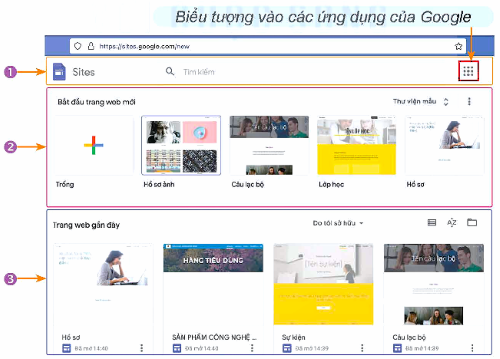
@203442564312@
2. Giao diện tạo đầu trang
Bước 1. Chọn biểu tượng ![]() → Xuất hiện trang web như sau:
→ Xuất hiện trang web như sau:
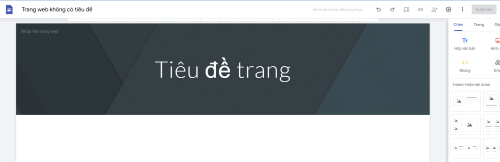
Bước 2. Làm quen với giao diện và các chức năng tạo phần đầu trang.
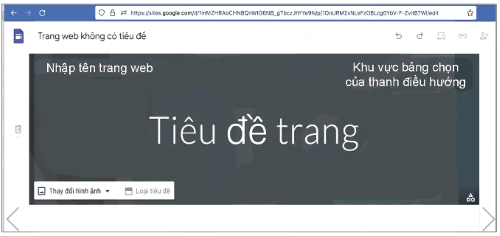
- Phần đầu trang có thể có logo, tên trang, hình nền của phần đầu trang, tiêu đề trang, bảng chọn trên thanh điều hướng.
- Dòng Trang web không có tiêu đề là nơi thao tác nhập/hiển thị tên - tệp lưu trữ trang web. Các tệp này sẽ được lưu trữ ở Google Drive của người dùng.
- Dòng Nhập tên trang web là nơi nhập/hiển thị logo, favicon và tên trang web.
- Dòng Thay đổi hình ảnh, Loại tiêu đề là các bảng chọn kích thước phần đầu trang và hình ảnh nền, gồm có các kích thước tuỳ chọn: Bìa, Biểu ngữ lớn, Biểu ngữ hay Chỉ có tiêu đề (không có ảnh nền). Các kích thước này chỉ khác nhau về chiều cao.
3. Tạo phần đầu trang
Bước 1. Nhập tên lưu trữ trang web.
- Chọn Trang web không có tiêu đề → nhập tên tệp gợi nhớ.
Bước 2. Thiết lập logo, favicon, tên trang và thông báo đầu trang.
- Định dạng các tệp ảnh là png, jpg hay gif.
- Logo có thể có dạng hình chữ nhật, favicon dạng hình vuông với kích thước 16 × 16, 32 × 32 hay 48 x 48 pixels.
- Nháy chuột vào ô Nhập tên trang web → chọn Thêm biểu tượng.
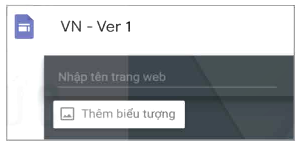
- Trong cửa số Cài đặt → chọn Hình ảnh thương hiệu ở khung bên trái → Thiết lập logo và favicon bằng một trong hai cách: (1) Chọn - dùng ảnh từ Google Drive (thuộc một trong các thư mục: Được chia sẻ; Bộ nhớ dùng chung; Ảnh gần đây); (2) Tải lên - dùng ảnh từ thiết bị người dùng.
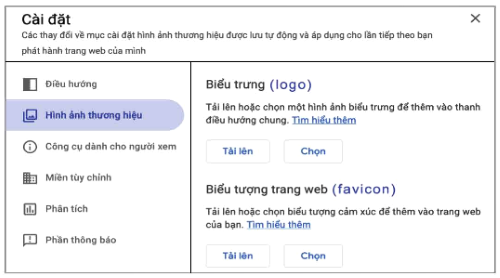
- Bổ sung thông báo vào đầu trang → chọn Phần thông báo → Nhập thông báo vào ô Lời nhắn → bật Hiển thị phần thông báo.
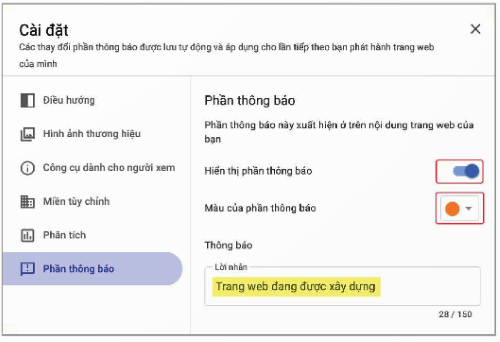
- Nhập tên trang ngắn gọn vì liên quan đến địa chỉ URL của trang.
Bước 3. Thiết lập kích thước đầu trang, ảnh nền và tiêu đề trang.
- Chọn Loại tiêu đề → chọn một kích thước.
- Chọn Thay đổi hình ảnh → chọn 1 trong hai cách dùng hình ảnh.
- Bật
 để hủy bỏ chức năng tự điều chỉnh độ sáng sau khi tải ảnh lên.
để hủy bỏ chức năng tự điều chỉnh độ sáng sau khi tải ảnh lên. - Bật
 để điều chỉnh vị trí của hình ảnh theo các hướng.
để điều chỉnh vị trí của hình ảnh theo các hướng.
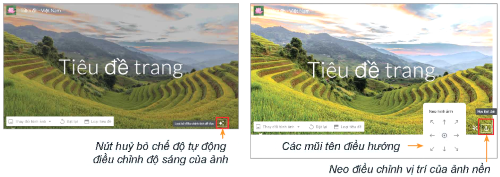
Bước 4. Thiết lập trang web.
- Chọn Tiêu đề trang → nhập tiêu đề trang và thiết lập định dạng.
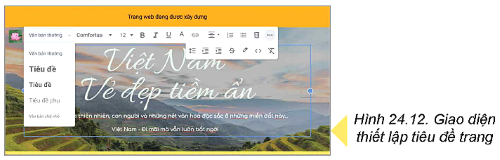
Bước 5. Xem trước, chỉnh sửa.
- Mọi dữ liệu được lưu trữ trên Google Drive.
- Chọn biểu tượng Xem trước
 để biết được hiển thị thực của trang web trên điện thoại.
để biết được hiển thị thực của trang web trên điện thoại.
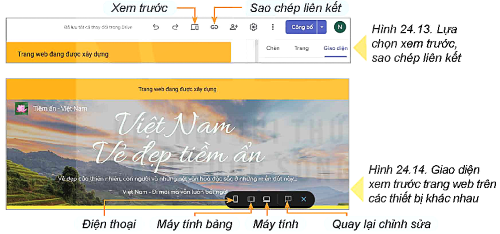
Bước 6. Xuất bản và truy cập trang web theo URL.
- Chọn Công bố để xuất bản trang. Để sao chéo địa chỉ URL, chọn biểu tượng
 .
.
K
Khách
Bạn có thể đăng câu hỏi về bài học này ở đây
Chưa có câu hỏi thảo luận nào về bài giao này
OLMc◯2022
